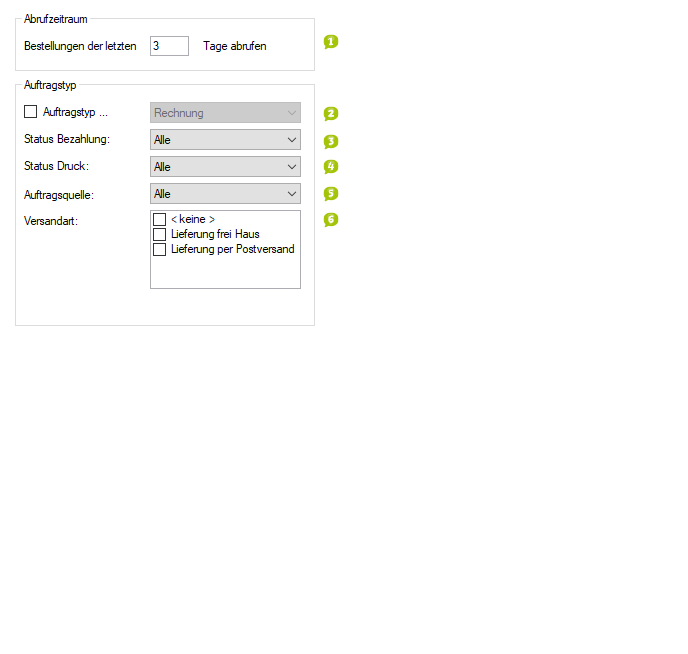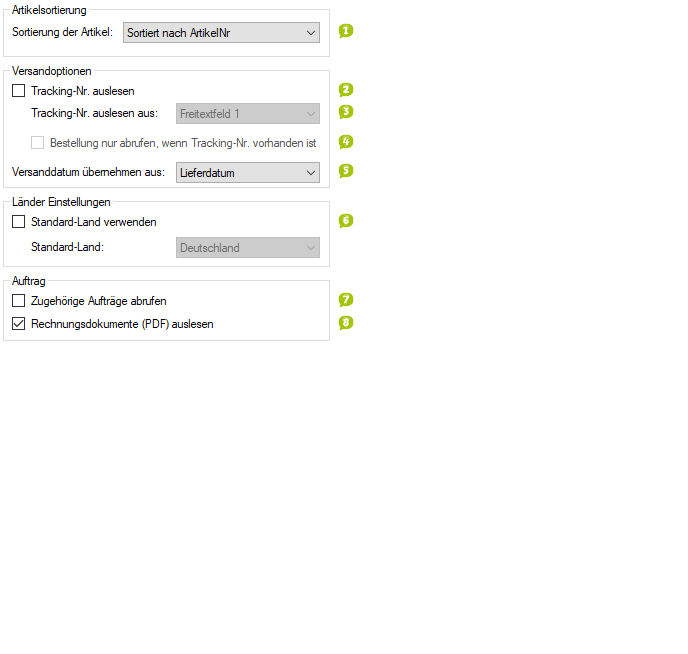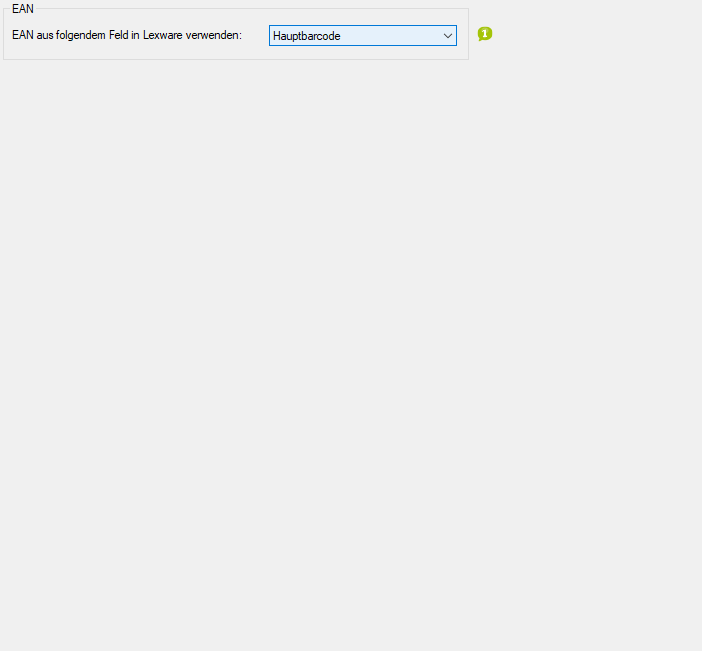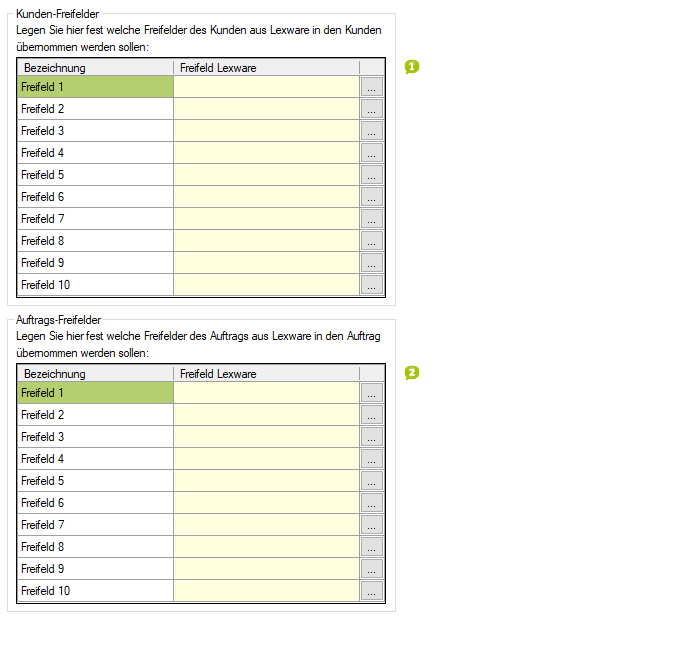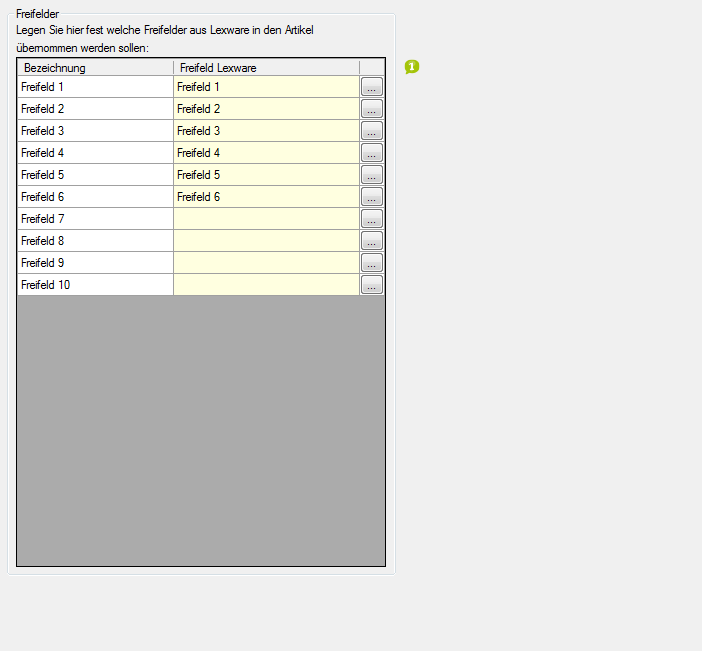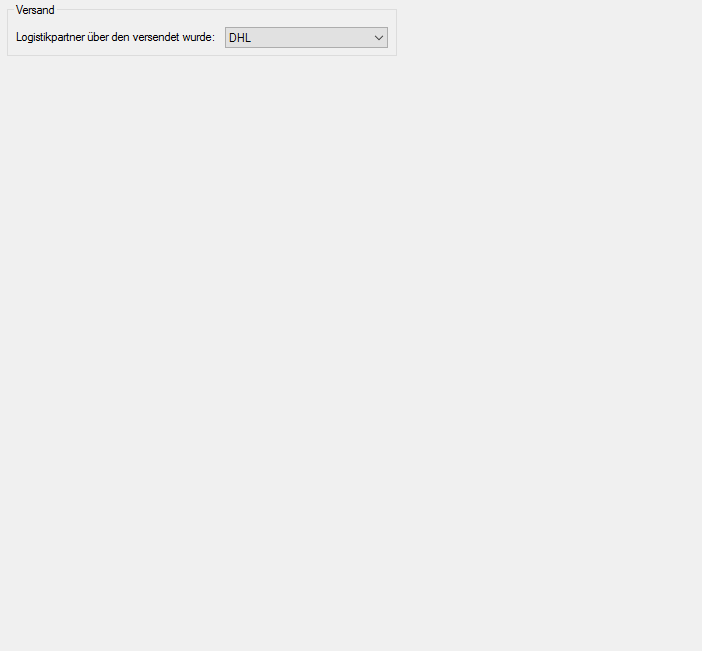Detaillierte Anleitung aus/einklappen
Schritt 3 der OscWare®-Konfiguration:
Unter dem Menüpunkt “Konfiguration” können sie die eigentliche Schnittstellenkonfiguration vornehmen.
Fügen Sie einen zusätzlichen Vorgang (Schnittstelle) mit dem Button “Hinzufügen” hinzu.
Wählen Sie jetzt die gewünschte Übertragungsart und die entsprechenden Quell- und Zielsysteme aus.
Markieren Sie den neu angelegten Vorgang und klicken Sie auf den Button “Konfigurieren” um mit der Konfiguration zu starten.
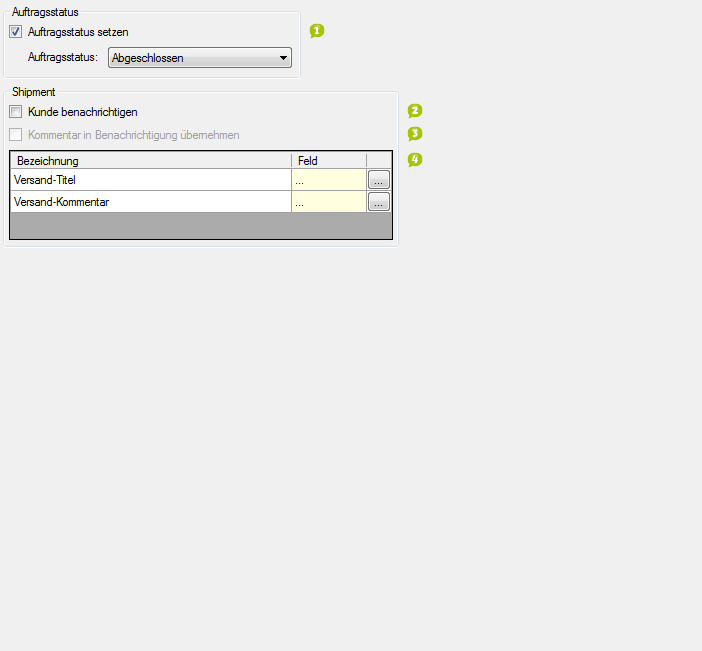
- Geben Sie an, welchen Zeitraum der rückwirkend ab dem heutige Datum der automatische Datentransfer umfassen soll.
- Bereits importierte Bestellungen werden nicht noch einmal importiert.
- Aktivieren Sie diese Option, um den Abruf auf einen bestimmten Auftragstyp zu beschränken.
- Die gleichen Einstellungen können auch im manuellen Bereich des Bestellimports setzen, diese Einstellungen hier gelten nur für die Automatisierung. Des Weiteren eigenet sich der manuellen Bereich um benötigte Einstellungen die zu treffen sind, einmal zu testen.
- Legen Sie fest, ob der Auftragstypen, beschränkt werden soll auf nur Bezahlstatus 'geben' oder 'nicht gegeben'.
- Die gleichen Einstellungen können auch im manuellen Bereich des Bestellimports setzen, diese Einstellungen hier gelten nur für die Automatisierung. Des Weiteren eigenet sich der manuellen Bereich um benötigte Einstellungen die zu treffen sind, einmal zu testen.
- Legen Sie fest, ob nur gedruckte, nicht gedruckte oder beliebige Auftragstypen abgerufen werden sollen.
- Die gleichen Einstellungen können auch im manuellen Bereich des Bestellimports setzen, diese Einstellungen hier gelten nur für die Automatisierung. Des Weiteren eigenet sich der manuellen Bereich um benötigte Einstellungen die zu treffen sind, einmal zu testen.
- Legen Sie fest, ob Alle Aufträgequellen abgerufen werden sollen oder nur ein bestimmte Auftragsquelle abgerufen werden soll.
- Die gleichen Einstellungen können auch im manuellen Bereich des Bestellimports setzen, diese Einstellungen hier gelten nur für die Automatisierung. Des Weiteren eigenet sich der manuellen Bereich um benötigte Einstellungen die zu treffen sind, einmal zu testen.
- Legen Sie fest, ob der Auftragstypen, der abgerufen wird, beschränkt werden soll auf eine oder mehrerer Versandarten.
- Die gleichen Einstellungen können auch im manuellen Bereich des Bestellimports setzen, diese Einstellungen hier gelten nur für die Automatisierung. Des Weiteren eigenet sich der manuellen Bereich um benötigte Einstellungen die zu treffen sind, einmal zu testen.
- Legen Sie fest, ob die Artikel nach der Artikelnummer oder der Eingabereihenfolge sortiert werden sollen.
- Aktivieren Sie diese Option, wenn die Tracking-Nummer ans Zielsystem übertragen werden soll.
- Legen Sie fest, aus welchem Feld die Tracking-Nummer ausgelesen werden soll.
- Aktivieren Sie diese Option, um nur Bestellungen abzurufen, bei denen die Tracking-Nummer des Pakets angegeben ist.
- Legen Sie fest, aus welchem Feld dieses Quellsystems das Versanddatum für das Zielsystem entnommen werden soll.
- Aktivieren Sie diese Option, um ein Standard-Land festzulegen.
- Aktivieren Sie diese Option, wenn die zur Bestellung gehörenden Aufträge mit zu Lexware übertragen werden sollen.
- Legen Sie fest, aus welchem Feld des Quellsystems Lexware die EAN beziehen soll.
- Durch die angezeigte Tabelle können weitere Werte durch OscWare-Interne Variablen vom Quellsystem ins Zielsystem übertragen werden.
- In der linken Spalte werden dazu OscWare-interne Variablen aufgeführt.
- Ordnen Sie diesen Variablen Felder des Quellssystems über die rechte Spalte zu.
- Die Werte dieser Felder werden zunächst in den Variablen "zwischengespeichert" und können in ähnlichen Tabellen für das Zielsystem wieder abgerufen und übertragen werden.
- Für weitere Informationen kontaktieren Sie bitte den OscWare-Support.
- Durch die angezeigte Tabelle können weitere Werte durch OscWare-Interne Variablen vom Quellsystem ins Zielsystem übertragen werden.
- In der linken Spalte werden dazu OscWare-interne Variablen aufgeführt.
- Ordnen Sie diesen Variablen Felder des Quellssystems über die rechte Spalte zu.
- Die Werte dieser Felder werden zunächst in den Variablen "zwischengespeichert" und können in ähnlichen Tabellen für das Zielsystem wieder abgerufen und übertragen werden.
- Für weitere Informationen kontaktieren Sie bitte den OscWare-Support.
- 1Aktivieren Sie diese Option, wenn alle aktualisierten Bestellungen in Magento denselben Auftragsstatus erhalten sollen. Legen Sie den Auftragsstatus fest.
- 2Aktivieren Sie diese Option, wenn der Kunde von Magento benachrichtigt werden soll, sobald eine Bestellung versendet wurde.
- 3Aktivieren Sie diese Option, wenn im Backend ein Kommentar in die Auftragshistorie übernommen werden soll, dass der Kunde benachrichtigt wurde.
- 4
- Durch die angezeigte Tabelle können weitere Werte durch OscWare-Interne Variablen vom Quellsystem ins Zielsystem übertragen werden.
- In der linken Spalte werden dazu Felder des Zielsystems aufgeführt.
- Ordnen Sie diesen Feldern OscWare-interne Variablen über die rechte Spalte zu.
- Die in den Variablen "zwischengespeicherten" Werte werden so in die Felder des Zielsystems übertragen.
- Für weitere Informationen kontaktieren Sie bitte den OscWare-Support.